Provjerite preporuke stručnjaka kako biste se riješili pogreške
- Pogreška 0xc000006A obično se pojavljuje kada korisnici unesu netočnu lozinku tijekom prijave.
- Iako piše da je račun zaključan, to nije uvijek slučaj i korisnici se mogu prijaviti.
- Da biste popravili stvari, između ostalih rješenja provjerite je li račun/lozinka istekla, upotrijebite prethodnu lozinku ili izbrišite predmemoriju preglednika.
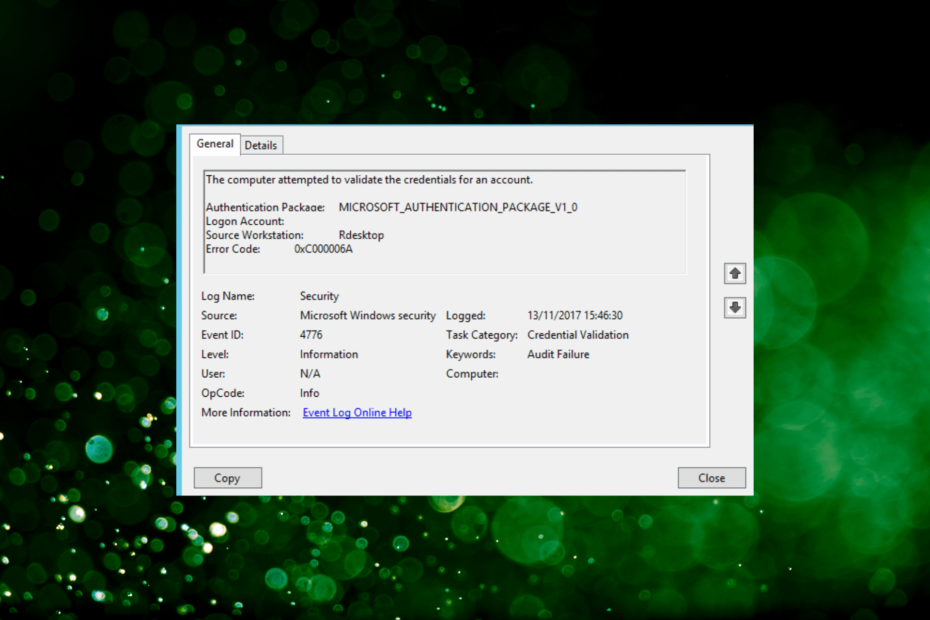
xINSTALIRAJTE KLIKOM NA PREUZMI DATOTEKU
- Preuzmite Restoro PC Repair Tool koji dolazi s patentiranim tehnologijama (dostupan patent ovdje).
- Klik Započni skeniranje kako biste pronašli probleme sa sustavom Windows koji bi mogli uzrokovati probleme na računalu.
- Klik Popravi sve za rješavanje problema koji utječu na sigurnost i performanse vašeg računala.
- Restoro je preuzeo 0 čitatelja ovog mjeseca.
Windows Server dizajniran je za organizacije i tvrtke kako bi imali bolju kontrolu nad računalom i razlikuje od običnih verzija OS-a. Pogreške na njemu nisu neuobičajene, a mnogi su ih nedavno prijavili 0xc000006a u pregledniku događaja.
Kada provjeravajući zapisnike grešaka, problem se pojavljuje kao ID događaja 4776, a opis glasi, Računalo je pokušalo potvrditi vjerodajnice za račun, nakon čega slijede kritični detalji. Dakle, ako ste dobivali pogrešku, nastavite čitati kako biste saznali sve o njoj!
Što je 0xC000006A blokada računa?
Pogreška se pojavljuje kada se pokušavate prijaviti na račun s točnim korisničkim imenom, ali netočnom lozinkom. Razlog kvara 0xc000006A naveden je kao nepoznato korisničko ime ili loša lozinka. Kao što je navedeno, računi nisu zaključani u svim slučajevima, što administratore stavlja u nevolju.
Evo nekoliko razloga zbog kojih se korisnici susreću s pogreškom:
- Netočne vjerodajnice za prijavu: Kao u poruci o pogrešci, najvjerojatnije je da krajnji korisnik unosi netočne vjerodajnice za prijavu, posebno lozinku, što pokreće pogrešku.
- Pogrešno konfigurirane postavke: Često krivo konfigurirane postavke domene ili mreže mogu dovesti do ove situacije. Provjerite nedavne promjene i vratite ih.
- Lozinka je istekla: U mnogim slučajevima korisnička lozinka je istekla, a oni nastavljaju koristiti staru. Dakle, provjerite to!
- Stara lozinka pohranjena u predmemoriju: Mnogi administratori su izvijestili da je korisnička lozinka pohranjena u predmemoriju preglednika ili aplikacije, koja je kasnije korištena za pokušaje prijave. Kao rezultat toga, 0xc000006a pojavio u zapisnicima događaja.
Kako mogu popraviti 0xC000006A?
Prije nego prijeđemo na pomalo složena rješenja, prvo isprobajte ova brza rješenja:
- Ponovno pokrenite zahvaćeni uređaj i pokušajte se prijaviti.
- Provjerite nije li račun istekao. Provjerite ovo za sve registrirane račune.
- Ako je bilo koja lozinka nedavno promijenjena, vratite se na prethodne i zatim provjerite je li problem s prijavom riješen.
- Provjerite nije li port 3389 otvoren za internet i provjerite je li 0xc000006A popravljeno je.
Ako ništa od ovoga ne uspije, prijeđite na sljedeće popravke.
1. Koristite PowerShell za pokretanje nekoliko naredbi
- Pritisnite Windows + R otvoriti Trčanje, tip Powershell, i pogodio Ctrl + Shift + Unesi.
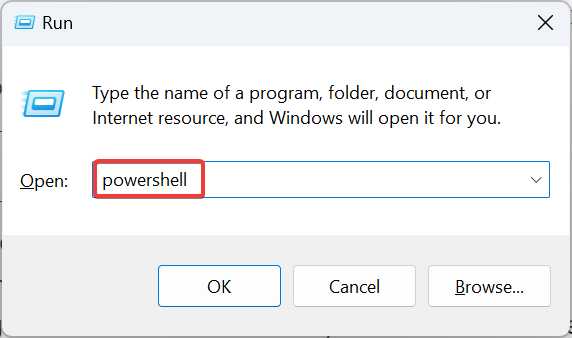
- Klik Da u UAC potaknuti.
- Sada zalijepite sljedeće dvije naredbe pojedinačno i pritisnite Unesi nakon svakog:
Nltest /DBFlag: 2080FFFFRestart-Service Netlogon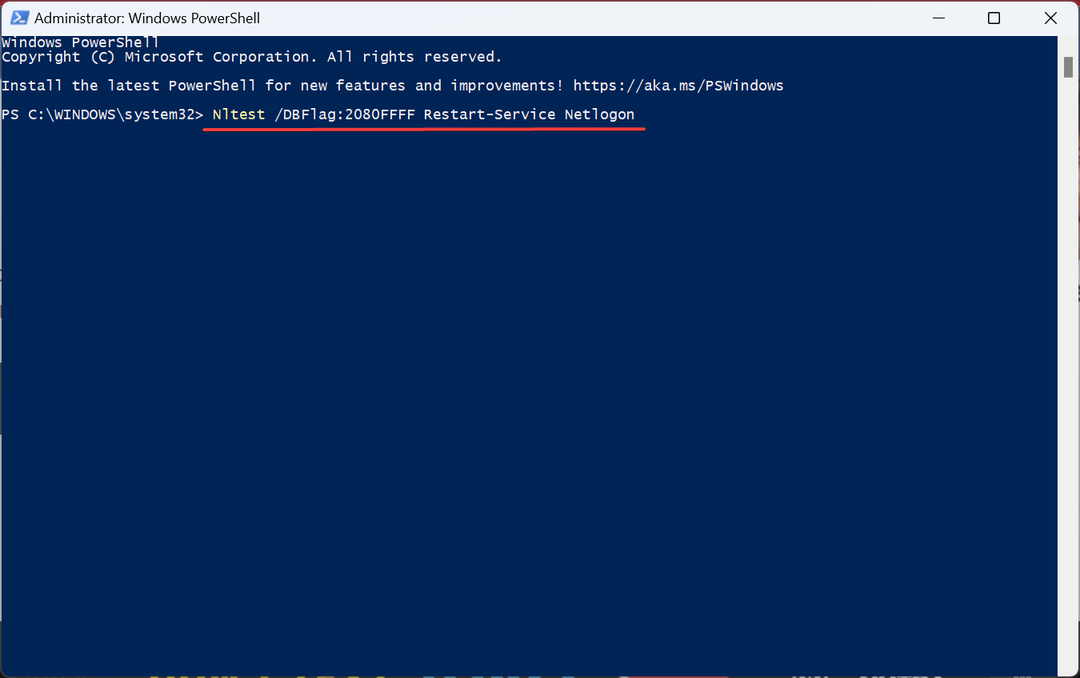
Savjet stručnjaka:
SPONZORIRANO
Teško je riješiti neke probleme s osobnim računalom, posebno kada su u pitanju oštećena spremišta ili nedostajuće Windows datoteke. Ako imate problema s ispravljanjem greške, vaš sustav je možda djelomično pokvaren.
Preporučujemo da instalirate Restoro, alat koji će skenirati vaš stroj i identificirati u čemu je greška.
Kliknite ovdje za preuzimanje i početak popravka.
Ovdje navedene naredbe omogućuju verbose Netlogon prijavu za kontroler domene. Ovo će stvoriti a netlogon.log datoteka koja će navesti slučajeve neuspjelih pokušaja prijave i pomoći korisnicima da prepoznaju problematični uređaj na domeni.
Nakon što ga identificirate, poduzmite potrebne radnje da ga popravite 0xc000006A pogreška zaključavanja računa.
- Ići Microsoftovo službeno web mjesto, i kliknite na preuzimanje datoteka dobiti Alati za zaključavanje računa i upravljanje.
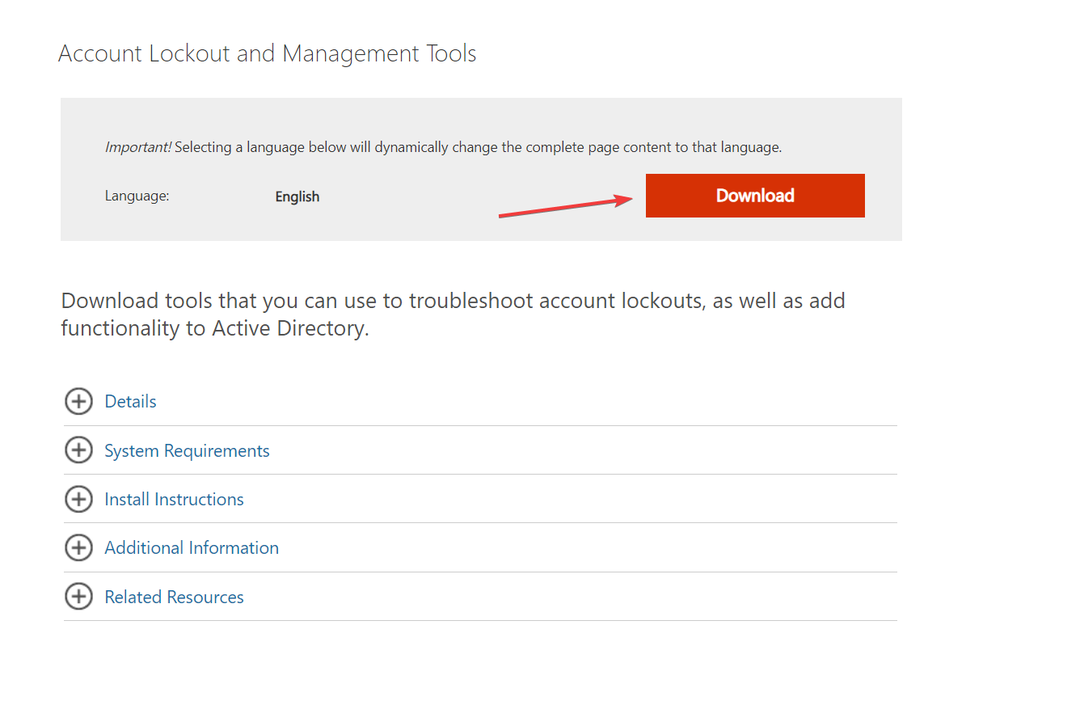
- Pokrenite preuzetu datoteku i kliknite Da prihvatiti licencne uvjete.
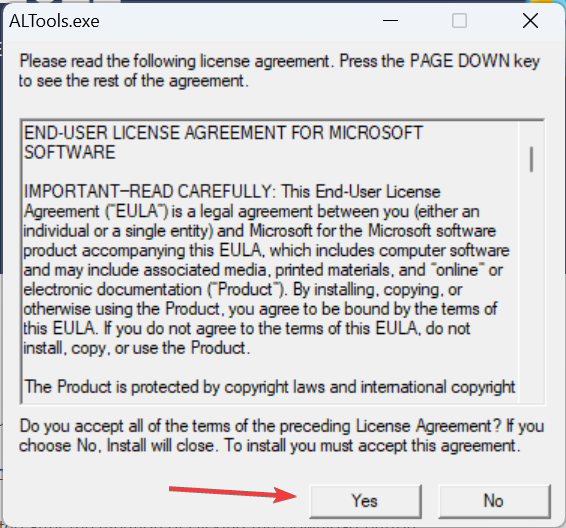
- Sada kliknite na pretraživati, odaberite mjesto za izdvajanje datoteka, a zatim kliknite u redu.

- Pokreni EventCombMT obraditi na svakom DC-u i tražiti instance ID-a događaja.
Alati za zaključavanje računa i upravljanje još su jedan brzi način da se identificira problematični uređaj na domeni i poduzmu potrebne korektivne mjere. A budući da se preuzimanje nudi izravno od Microsofta, ne morate biti zabrinuti za sigurnost i privatnost.
- Popravak: sustav. Podaci. SqlClient. SqlException (0x80131904)
- AADSTS900561: krajnja točka prihvaća samo post zahtjev [popravak]
- Pogreška Bing chata: prijavite se za nastavak chata [Riješeno]
- 0x80090011 Windows Hello Pin greška: Kako to brzo popraviti
- Metoda prijave koju pokušavate koristiti nije dopuštena [Popravak]
3. Onemogući mapirane mrežne pogone
- Pritisnite Windows + R otvoriti Trčanje, tip regedit u tekstualno polje i pritisnite Unesi.
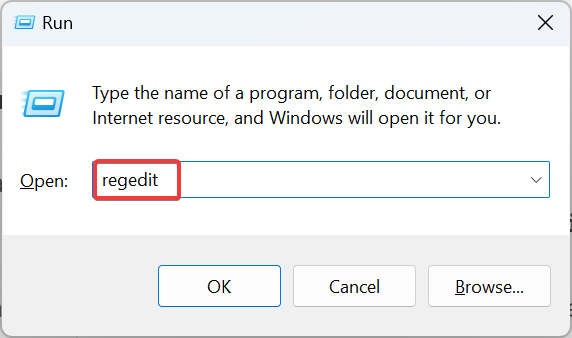
- Klik Da u promptu.
- Sada zalijepite sljedeći put u adresnu traku i pritisnite Unesi:
HKEY_CURRENT_USER\Software\Microsoft\Windows\CurrentVersion\Policies\Explorer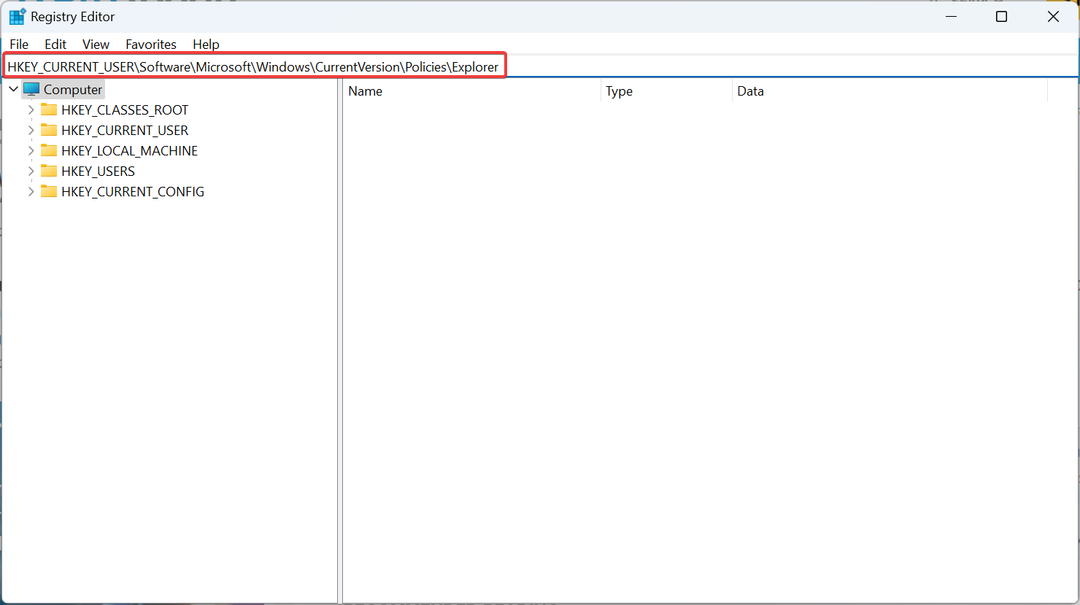
- Desnom tipkom miša kliknite na prazan dio s desne strane, zadržite pokazivač iznad Novi, zatim odaberite DWORD (32-bitna) vrijednost, i nazovite ga NoNetConnectDisconnect.
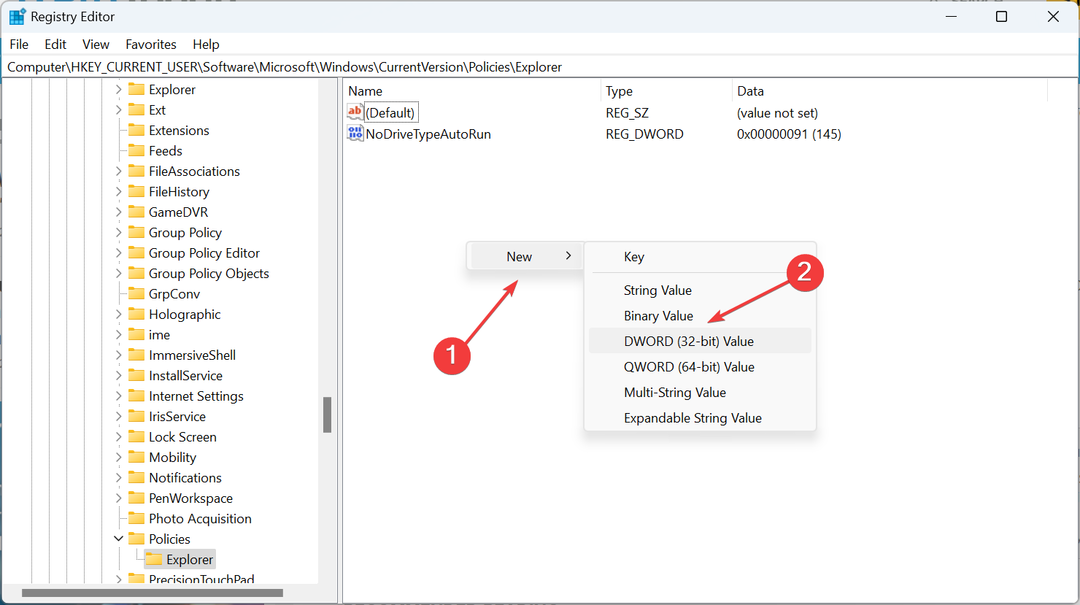
- Dvaput kliknite na novostvorenu DWORD.
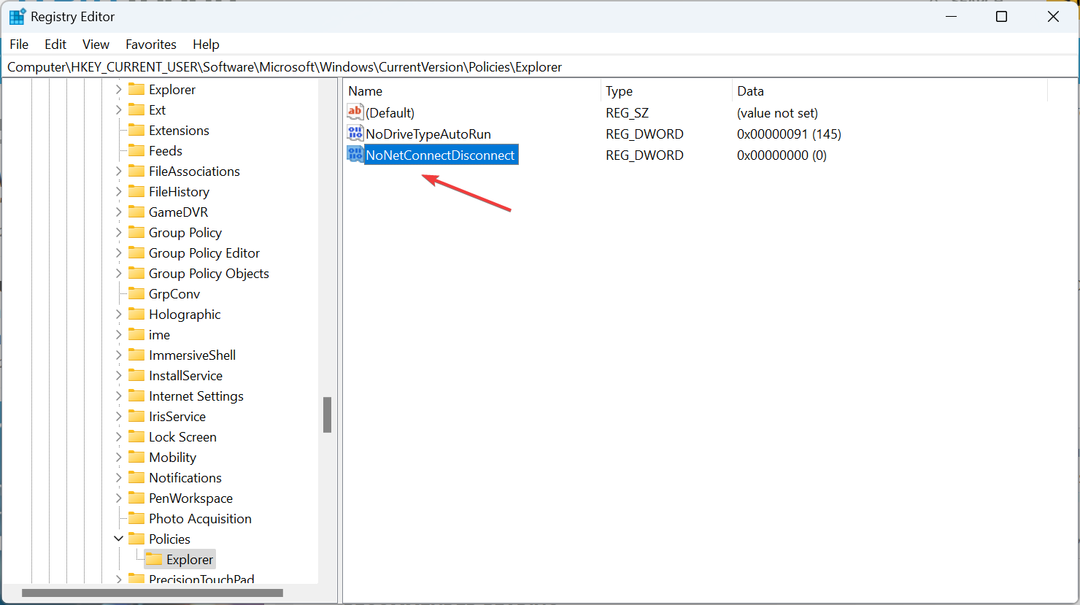
- Unesi 1 ispod Podaci o vrijednosti tekstualno polje i kliknite u redu.
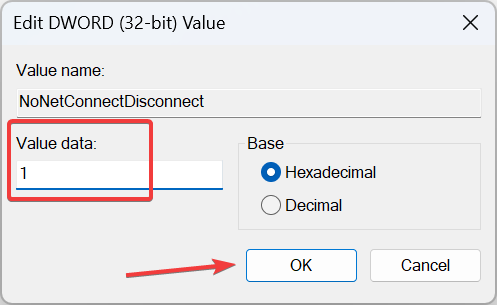
- Kada završite, ponovno pokrenite računalo kako bi promjene stupile na snagu, a zatim provjerite jesu li instance 0xc000006A smanjiti.
4. Očisti predmemoriju preglednika
Ovdje navedeni koraci odnose se na Chrome, ali koncept se odnosi na sve preglednike, a točan postupak možete pronaći na njegovoj službenoj web stranici. Također, ako imate instalirano više preglednika, svakako obrišite predmemoriju za sve.
- Pokrenite preglednik i pritisnite Ctrl + Shift + Izbrisati otvoriti Obriši podatke pregledavanja.
- Sada odaberite Cijelo vrijeme od Vremenski raspon padajućeg izbornika označite potvrdne okvire za Kolačići i drugi podaci o stranicama i Predmemorirane slike i datoteke, zatim kliknite na Obriši podatke.
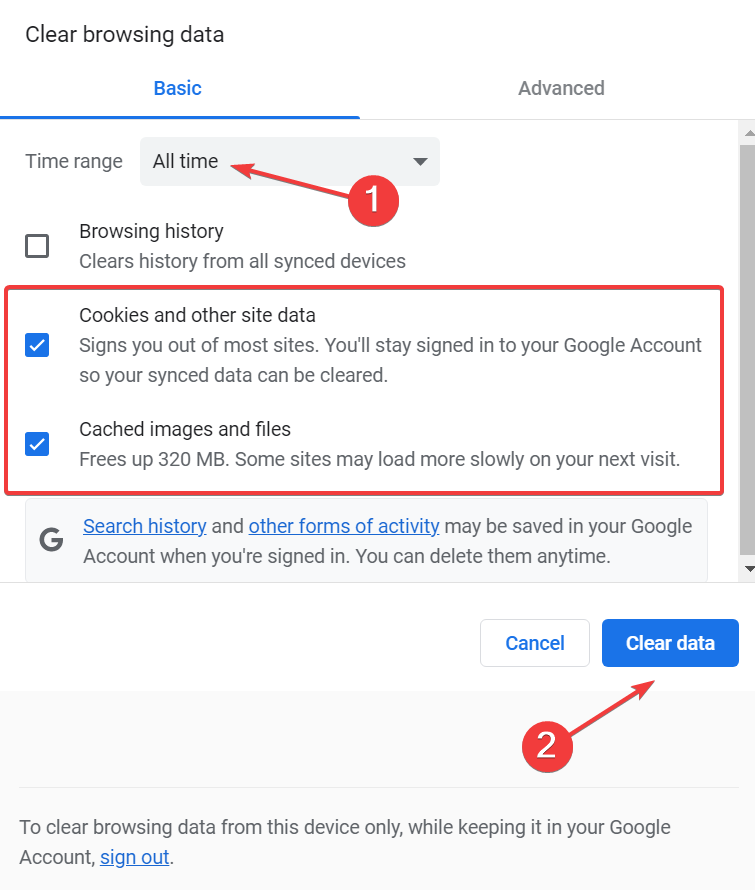
- Kada završite, ponovno pokrenite računalo i pokušajte se prijaviti s novim vjerodajnicama.
To je to! Ako nijedno od prethodnih rješenja nije uspjelo, za problem bi mogla biti kriva pohranjena predmemorija preglednika. Također, ako imate drugu aplikaciju koja pohranjuje vjerodajnice za prijavu u predmemoriju, deinstalirajte aplikaciju popraviti 0xc000006A greška.
Prije nego što odete, provjerite najbolji alati za sigurnosno kopiranje podataka za Windows Server kako biste mogli dohvatiti podatke kada ste zaključani s računala.
Recite nam koji vam je popravak pomogao u odjeljku s komentarima u nastavku.
Još uvijek imate problema? Popravite ih ovim alatom:
SPONZORIRANO
Ako gornji savjeti nisu riješili vaš problem, vaše računalo može imati dublje probleme sa sustavom Windows. Preporučujemo preuzimajući ovaj alat za popravak računala (ocijenjeno Sjajno na TrustPilot.com) kako biste im se jednostavno obratili. Nakon instalacije jednostavno kliknite Započni skeniranje i zatim pritisnite na Popravi sve.


